文章详情页
搜狐千里眼怎么上传视频 搜狐千里眼上传视频步骤
浏览:89日期:2023-11-07 09:53:59
搜狐千里眼app是一款可以拍视频赚钱的客户端应用,在搜狐千里眼app您可以看到许多精彩的短视频,同时也为您提供优质的拍摄画面,多种拍摄方式,让您可以从您的视角自由拍摄,在线参与互动,并且优秀作品还可获得奖励,好玩又实用。对于首次接触这款搜狐千里眼app的小伙伴可能还不知道怎么上传视频,小编为大家带来了详细的上传视频教程,希望能帮到大家。
搜狐千里眼怎么上传视频?1、进入搜狐千里眼app首页,点击首页页面下方“+”图标,进入上传界面;
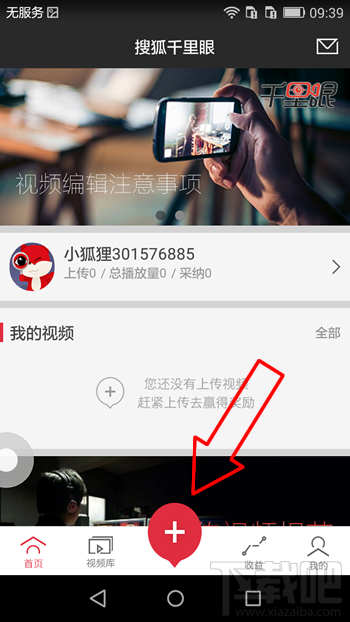
2、选择【上传已有视频】按钮;
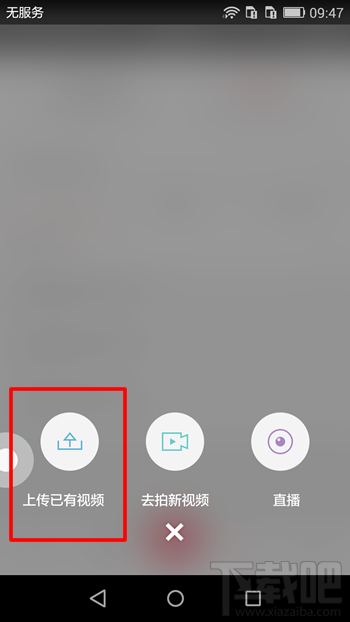
3、选择想要上传的视频内容;
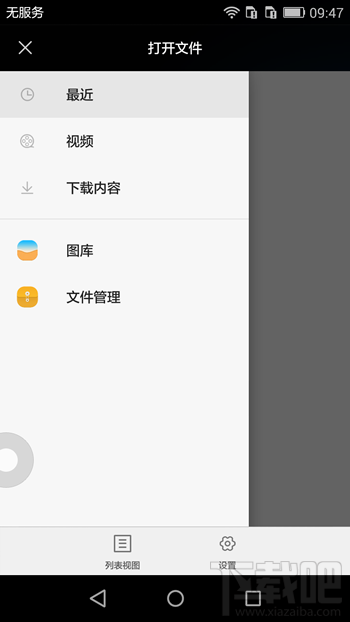
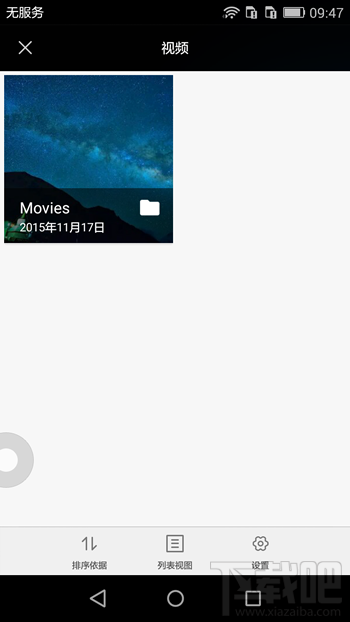
4、视频内容确定好以后,需将【标题、描述、活动、栏目】等内容填写完毕;
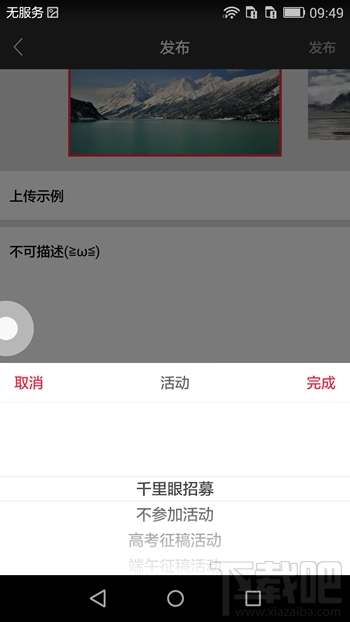
注:
1)上传视频需绑定手机号,小伙伴们按照绑定提示进行操作即可。
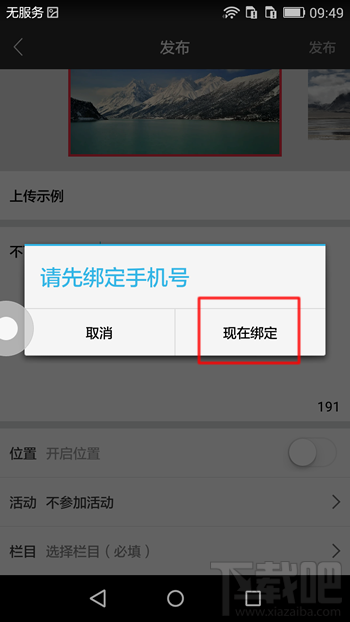
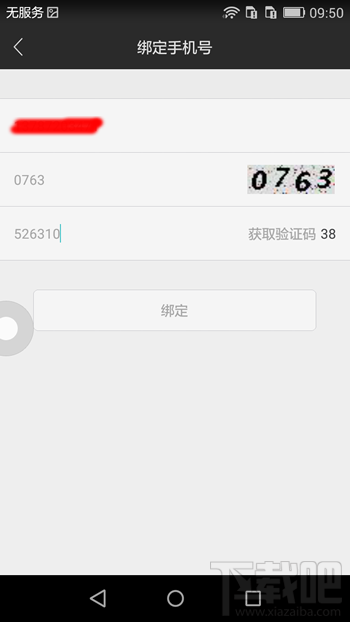
2)首次上传的小伙伴需要【新增栏目】,同样按照页面要求填写内容即可。
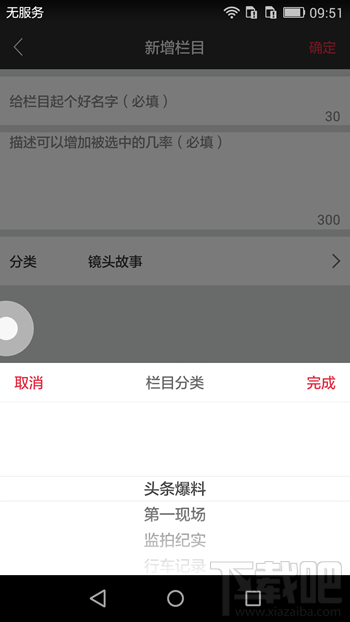
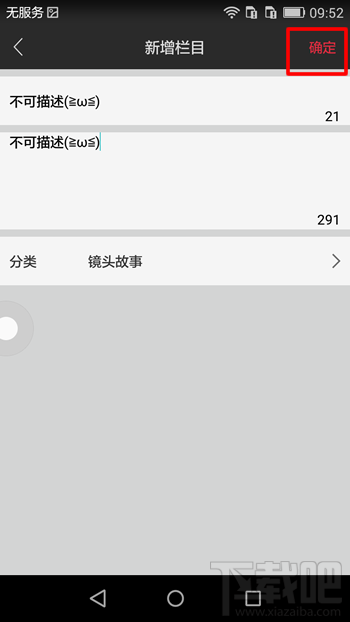
5、视频相关内容填写完毕后,点击界面右上角【发布】按钮;
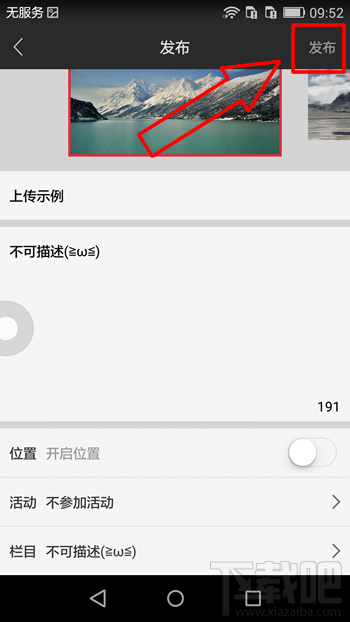
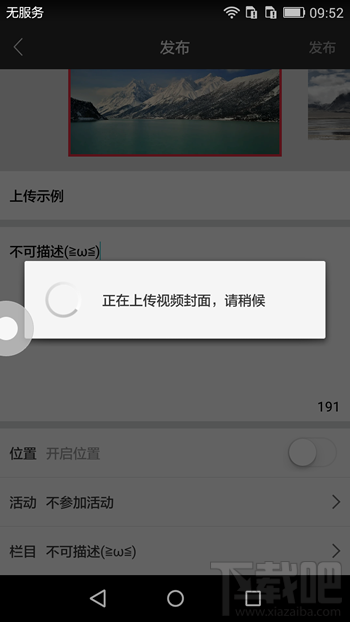
6、界面提示【上传成功】后,返回【首页】或在【视频库】内就可看到已上传的视频内容。


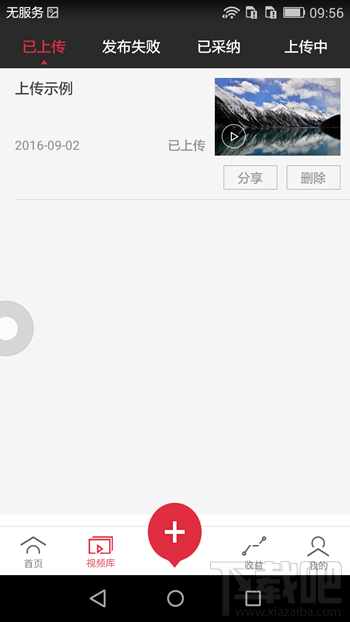
排行榜

 网公网安备
网公网安备